Cómo arreglar el error interno del servidor en WordPress
Publicado: 2022-03-09Si alguna vez ha encontrado errores esporádicos en su sitio de WordPress, ha venido al lugar correcto. Los errores de WordPress pueden ser bastante exasperantes, pero siempre hay una manera de superarlos y, en la mayoría de los casos, existen varias soluciones diferentes.
Algunos usuarios descubren que al intentar acceder a su panel de administración de WordPress, se les presenta un error interno del servidor que es algo como esto:
El servidor encontró un error interno o una configuración incorrecta y no pudo completar su solicitud.
Este error en particular hace que las personas se estrujen los sesos para descubrir qué está mal con su sitio y cómo pueden solucionarlo. En este artículo, repasaré algunas soluciones simples que puede probar para diagnosticar el error y resolverlo.
¡Vamos a hacerlo!
¿Cómo ocurre este error?
Como sugiere el nombre, los errores internos del servidor no son errores específicos de WordPress. Pueden ocurrir debido a una falla con otros servicios y software que se ejecutan en el mismo servidor que su sitio de WordPress. Suponiendo que está alojando en un servidor compartido, el error interno del servidor en WordPress es más común de lo que piensa.
El error en sí y el mensaje que muestra no es específico en lo más mínimo. Prácticamente no hay forma de averiguar exactamente cómo se produjo el error al leer el mensaje de error interno del servidor. Sin embargo, cuando este error ocurre en un sitio de WordPress, podemos reducir sus causas a:
- Funciones de los temas.
- Funciones de los complementos.
- Archivos .htaccess dañados.
- Límite de memoria PHP alcanzado.
La mayoría de las veces, los usuarios intentarán acceder a su área de administración de WordPress cuando encuentren el error interno del servidor. En tales casos, es común que el resto del sitio web funcione normalmente mientras el acceso al área de administración del sitio está restringido.
Ahora veamos algunas maneras en las que podemos solucionar este problema.
Cómo arreglar el error del servidor interno
Como se discutió anteriormente, no hay una forma real de averiguar exactamente qué está mal con su sitio de WordPress y por qué está dando un error de servidor interno cada vez que intenta iniciar sesión en el área de administración de WordPress.
Es de sentido común tomar un método y probarlo. Si falla, admítalo con franqueza e intente con otro. Pero, sobre todo, intenta algo. - Franklin D. Roosevelt
Como dice muy delicadamente el Sr. Roosevelt, aplicaremos el enfoque de prueba y error paso a paso para resolver este problema. Si un método no lo soluciona, ¡pasa al siguiente!
1. Asegúrese de que el archivo .htaccess correctamente
Lo primero que vamos a hacer es asegurarnos de que el archivo .htaccess de nuestro sitio de WordPress no esté dañado y esté haciendo lo que pretendía. Siga estos sencillos pasos para verificar el estado de su archivo .htaccess :
- Inicie sesión en el cliente FTP de su sitio de WordPress.
- Navegue al Administrador de archivos debajo de Archivos
- Encuentre el archivo
.htaccessde su sitio y cámbiele el nombre, por ejemplo,.htaccess_original - Intente acceder a su sitio web y al área de administración de WordPress.
- Si todo funciona bien ahora, vaya a Configuración > Enlaces permanentes desde el Panel de control de su sitio.
- Haga clic en el botón Guardar .
Al guardar esta configuración, generará un nuevo archivo .htaccess que contiene las reglas de reescritura correctas. Estas nuevas reglas garantizarán que las páginas de publicaciones de su sitio no devuelvan errores cuando se acceda a ellas.
Si su archivo .htaccess estaba causando el error interno del servidor, debería arreglarse ahora. Sin embargo, si descubrió que el error aún persistía al volver a cargar su sitio y el área de administración de WordPress, continúe con el siguiente paso en el que le mostraremos cómo aumentar el límite de memoria PHP de su sitio.
2. Aumente el límite de memoria de PHP
Si el error interno del servidor persiste incluso después de haber verificado su archivo .htaccess, podría deberse a que está alcanzando el límite de memoria. A menudo, cuando este es el caso, también encontrará un error que dice:
El archivo cargado excede la directiva upload_max_filesize en php.ini
cuando intenta cargar un archivo a su biblioteca de medios. O tal vez podría ser algo más como esto:
Error fatal: se agotó el tamaño de memoria permitido de 1234567 bytes (se intentó asignar 87654321 bytes) en /home/your-username/public_html/wp-includes/plugin.php en la línea 1234
Aquellos que encuentran este error cada vez que intentan iniciar sesión en el panel de administración de su sitio o cargar un archivo/imagen en su sitio de WordPress pueden seguir cualquiera de los siguientes métodos para aumentar el límite de memoria de PHP. (¡No dejes que los códigos te asusten, te prometo que no es tan difícil!)
Editando su archivo wp-config.php
Al agregar esta línea de código al archivo wp-config.php de su sitio de WordPress, puede aumentar el límite de memoria a un valor más adecuado. En los siguientes pasos, lo aumenté a 64M (M significa megabytes).
- Inicie sesión en el cliente FTP de su sitio de WordPress.
- Navegue hasta el directorio raíz de su sitio y busque el archivo
wp-config.php. - Dentro de la etiqueta
<?php, agrega la siguiente línea de código:
define('WP_MEMORY_LIMIT', '64M');Este simple, de una sola línea, es mi método de acceso cada vez que tengo que aumentar el límite de memoria, ¡funciona siempre!
Actualización del archivo php.ini
Si tiene problemas para encontrar el archivo wp-config.php , intente buscar el archivo php.ini en su lugar. Este método profundiza un poco más en el límite de memoria al permitirle aumentar varios valores diferentes al mismo tiempo. Vamos a ver.
- Inicie sesión en su cPanel y vaya a Archivos > Administrador de archivos.
- Busque la carpeta wp-admin y localice su archivo
php.ini. (Si el archivo no existe, cree uno haciendo clic en el botón Nuevo archivo ). - Una vez que haya encontrado/creado el archivo, ábralo y edite/agregue las siguientes líneas de código:
upload_max_filesize = 1500M post_max_size = 2000M memory_limit = 2500M file_uploads = On max_execution_time = 120- Guarde el archivo actualizado y borre la memoria caché de su navegador.
Edición del archivo .htaccess
Suponiendo que no pudo ubicar el archivo wp-config.php o el php.ini file , siempre puede modificar el antiguo archivo .htaccess agregando algunas líneas de código en la parte inferior. ¡Este método siempre me funciona!
- Inicie sesión en el cliente FTP de su sitio de WordPress.
- Navegue al Administrador de archivos debajo de Archivos
- Busque el archivo
.htaccessde su sitio y edite o agregue el siguiente código al final del archivo:
php_value upload_max_filesize 1500M php_value post_max_size 2000M php_value memory_limit 2500M php_value max_execution_time 120 php_value max_input_time 120- Guarde el archivo actualizado y borre la memoria caché de su navegador.
Si aún no está seguro de ingresar a los archivos principales de su sitio y actualizarlos por cualquier motivo, puede instalar alternativamente el complemento Aumentar el tamaño máximo de carga de archivos para hacer el trabajo.

Estos cambios son fáciles de incorporar y, con suerte, resolverán el error interno del servidor que está experimentando. Una vez que haya terminado de aumentar el límite de memoria PHP utilizando cualquiera de los tres pasos descritos anteriormente, intente volver a cargar su sitio de WordPress y acceda al área de administración.
Si todavía aparece la pantalla de error, prepárese para el siguiente paso: las cosas están a punto de ponerse serias ahora.
3. Desactiva tus complementos
En esta etapa, es seguro asumir que tendrá mucho trabajo. Existe una alta probabilidad de que el error sea causado por un complemento instalado en su sitio de WordPress. Incluso los complementos con excelentes críticas y calificaciones de cinco estrellas pueden ser la causa principal en este escenario. Así es cómo:
- Escenario 1: el complemento no es compatible con su versión de WordPress.
- Escenario 2: el complemento no es compatible con el tema que está ejecutando.
- Escenario 3: el complemento no es compatible con otro complemento que haya instalado.
Los complementos amplían y agregan funcionalidad a su sitio de WordPress. Son divertidos de instalar, le ahorran un montón de tiempo y hacen que el trabajo sea muy fácil. El único problema es que pueden terminar causando errores, sin importar qué tan bien obtengan la puntuación. No existe un enfoque pragmático o una fórmula cuidadosamente diseñada que pueda seguir para evitar encontrarse con un error interno del servidor con los complementos. Irónicamente, encontrar un error de este tipo causado por un complemento defectuoso o una combinación de tema de complemento es una técnica de prueba y error.
Para resolver este problema, deberá desactivar todos los complementos que haya instalado en su sitio y luego activarlos repetidamente. Simplifiquemos el proceso y démosle una estructura lógica para que no parezca tan caótico:
Uso del panel de WordPress
La forma más fácil de desactivar todos sus complementos es a través de su panel de WordPress.
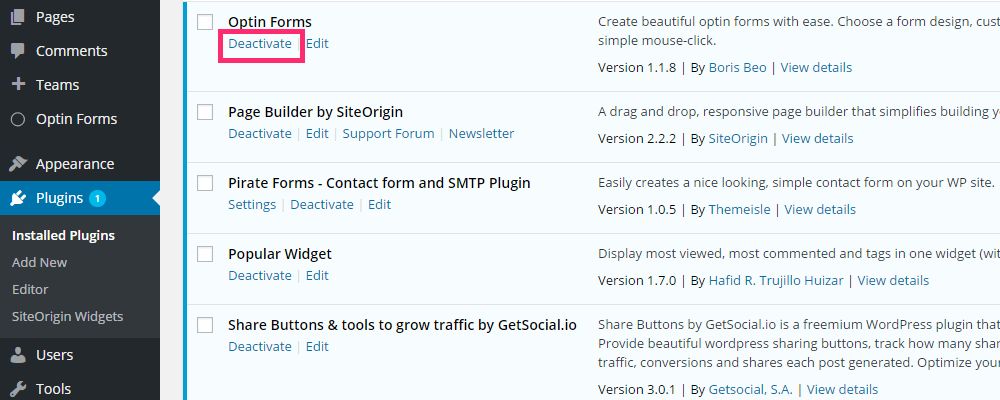
- Inicie sesión en el panel de control de su sitio de WordPress.
- Vaya a Complementos > Complementos instalados .
- Haga clic en el enlace Desactivar debajo de cada complemento.
Sin embargo, si no puede acceder a su Panel de WordPress, puede desactivar los complementos a través de un cliente FTP. Así es cómo:
Uso del cliente FTP
Desactivar complementos usando el cliente FTP no es tan fácil como a través del Tablero, pero es totalmente posible.
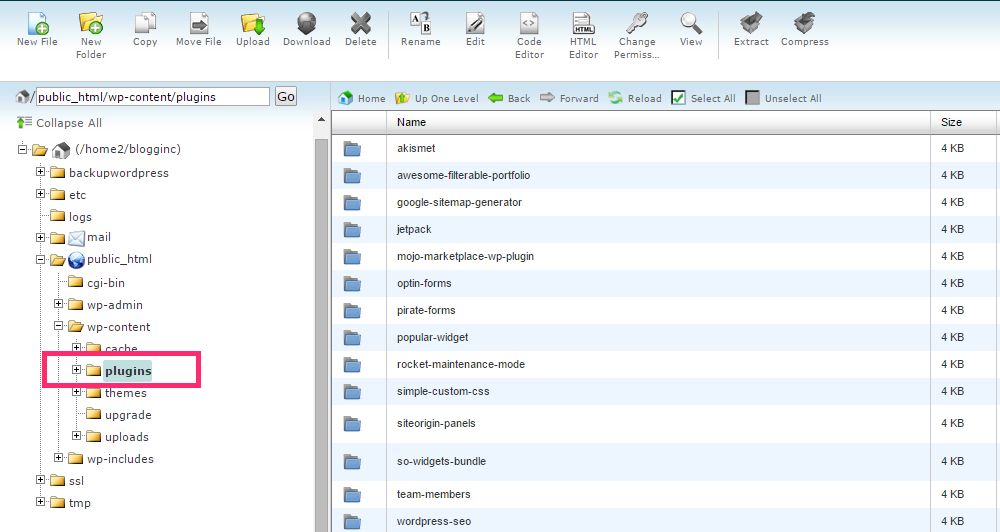
- Inicie sesión en el cliente FTP o cPanel de su sitio.
- Navegue a la carpeta
/wp-content/. - Busque la carpeta de complementos y cámbiele el nombre a complementos desactivados .
Una vez que haga esto, todos los complementos de su sitio se desactivarán. Este enfoque es mucho más rápido pero requiere que inicie sesión en un cliente FTP o en el administrador de archivos proporcionado por su servicio de alojamiento.
Una vez que haya desactivado todos los complementos utilizando cualquiera de los métodos mencionados anteriormente, es hora de volver a su Panel de WordPress y activarlos nuevamente.
- Inicie sesión en el panel de control de su sitio de WordPress.
- Vaya a Complementos > Complementos instalados .
- Comenzando desde arriba, haga clic en el enlace Activar debajo del primer complemento.
- Vuelva a cargar su sitio y área de administración para asegurarse de que aún funcione.
- Si su sitio y área de administración funcionan, es decir, no dan un error de servidor interno, continúe activando el siguiente complemento.
- Si su sitio o área de administración falla, sabrá que el último complemento activado está causando el error del servidor interno.
Una vez que encuentre el complemento defectuoso, desactívelo nuevamente e infórmele al autor del complemento, si es posible, junto con una lista de los complementos que ha instalado, el tema que está ejecutando actualmente y la versión de su sitio de WordPress.
Nota: es importante que vuelva a activar todos sus complementos uno por uno incluso después de haber encontrado el complemento defectuoso. Es posible que más de un complemento haya causado el error debido a problemas de incompatibilidad.
3. Póngase en contacto con su proveedor de alojamiento
Aquí aparentemente no tiene opciones para corregir el terrible error interno del servidor en su sitio de WordPress. ¿Qué haces cuando no puedes hacer algo por ti mismo?
Si recuerda, comenzamos explicando qué es un error interno del servidor y dijimos que ocurre en el nivel del servidor. Lo mejor que puede hacer en esta etapa es comunicarse con su proveedor de alojamiento e informarle el problema. Sus proveedores de alojamiento tienen acceso a los registros de errores del servidor en el que está alojado su sitio de WordPress. Pueden revisar los registros, identificar cuándo y cómo ocurrió el problema y, con suerte, hacer algo al respecto.
Hay algunas cosas que definitivamente debe mencionar en su correo electrónico al proveedor de alojamiento:
- La URL de tu sitio web.
- Cuando se encontró por primera vez con el error del servidor interno.
- A qué intentabas acceder cuando te encontraste con el error, por ejemplo, el sitio web, el área de administración, etc.
- La lista de complementos que ha instalado en su sitio.
- El tema que está ejecutando actualmente.
- La versión de su sitio de WordPress.
- Cómo ha tratado de rectificar el problema usted mismo.
Entre la información que brinde y lo que encuentren en los registros de errores del servidor, puede estar seguro de que su sitio estará en funcionamiento sin errores en poco tiempo.
En el peor de los casos, si no pueden resolver el problema, al menos podrán ofrecerle consejos y sugerir las medidas adecuadas que puede tomar para resolver el problema por completo.
Envolviendolo
Ahí lo tiene: tres técnicas simples y secuenciales que puede adoptar para resolver el error interno del servidor en su sitio de WordPress. El error del servidor interno es bastante común en los sitios de WordPress, especialmente si su sitio está alojado en una plataforma compartida.
Brindamos tres soluciones rápidas para corregir el error y, según la causa raíz, una de ellas debería funcionar para usted. Con suerte, estás en un mejor lugar para llevar las cosas más lejos y probar las técnicas explicadas en este artículo.
¿Alguna vez te has encontrado con el error del servidor interno? ¿Cómo lo arreglaste? ¿Alguna de las técnicas que detallamos anteriormente le ayudó a resolver el problema? ¡Háganos saber en la sección de comentarios!
Un error similar que puede encontrar en WordPress es "error al establecer una conexión de base de datos". Puede leer más sobre este error y cómo solucionarlo aquí.
